نحوه دانلود ویدیوهای YouTube (7 روش)
آیا می خواهید ویدیوهای YouTube را دانلود کنید اما نمی توانید بفهمید که چگونه؟
شاید بخواهید یک آموزش را به صورت آفلاین تماشا کنید، یا شاید فقط می خواهید کلیپ مورد علاقه فرزندتان را برای نگهداری در رایانه خود داشته باشید.
یا شاید شما یک بازاریاب یا تولید کننده محتوا هستید که به دنبال دانلود و استفاده از یک ویدیوی YouTube موجود هستید.
به هر دلیلی، دانلود ویدیو از یوتیوب در واقع بسیار آسان است. در این راهنما، نحوه بارگیری ویدیوهای YouTube را در دستگاه تلفن همراه، مک یا رایانه شخصی به شما نشان خواهیم داد.
جایزه: دانلود کنید برنامه 30 روزه رایگان برای افزایش سریع فالوورهای YouTube شما، یک کتاب کار روزانه از چالش ها که به شما کمک می کند تا رشد کانال یوتیوب خود را شروع کنید و موفقیت خود را پیگیری کنید. بعد از یک ماه نتایج واقعی بگیرید.
آیا می توانید ویدیوهای یوتیوب را دانلود کنید؟
اگر خودتان ویدیو را آپلود کنید، میتوانید ویدیو را مستقیماً از YouTube در رایانه خود بارگیری کنید.
اگر ویدیویی نیست که شما آپلود کردهاید، نمیتوانید آن را از YouTube در رایانه خود ذخیره کنید، اما می توانید آن را برای تماشای آفلاین در کتابخانه YouTube خود دانلود کنید.
برنامههای شخص ثالث و راهحلهایی برای دانلود ویدیوهای YouTube در مک یا رایانه شخصی شما وجود دارد. و اگر سازندهای هستید که به دنبال دانلود ویدیو، ویرایش و آپلود مجدد آن برای بازدید بیشتر از YouTube هستید، این گزینهها برای شما مناسب هستند.
برای تماشای آفلاین می توانید به راحتی ویدیوها را از برنامه YouTube با تلفن خود دانلود کنید. فقط باید YouTube Premium و برنامه را نصب کرده باشید.
آیا می توانید ویدیوهای یوتیوب را به صورت رایگان دانلود کنید؟
از آنجایی که برای دانلود ویدیوهای YouTube به Premium نیاز دارید، دقیقاً رایگان نیست.
YouTube Premium اغلب دارای تبلیغات ثبتنامی است که در آن ماهها رایگان است، بنابراین اگر قبل از اتمام ماههای رایگان اشتراک خود را لغو کرده باشید، آن را لغو میکنید. از نظر فنی آزاد باشد
YouTube Premium برای یک کاربر 11.99 دلار در ماه است. یا می توانید با 17.99 دلار در ماه یک طرح خانواده با شش کاربر دریافت کنید.
با این حال، میتوانید از برنامههای شخص ثالث برای دانلود رایگان ویدیوی YouTube استفاده کنید – در زیر در این مورد بیشتر توضیح دهید!
نحوه دانلود ویدیوهای یوتیوب: 7 روش
یوتیوب برای یافتن آموزش، ویدیوهای آموزشی و سرگرمی عالی است. و مملو از ویدیوهای الهام بخش و محتوای رایگان برای سازندگان محتوا و بازاریابان است.
برخی از سازندگان ویدیوها را دانلود میکنند، ویرایشهای لایهای یا صداگذاریها را از بالا دانلود میکنند، یا آنها را در ویدیوهای خود قرار میدهند و دوباره به عنوان محتوای اصلی ارسال میکنند.
این برای مواردی مانند بررسی، استفاده از نقل قول های متخصص به عنوان منبع، یا تفسیر جریان های بازی به خوبی کار می کند.
در زیر، یک متخصص تغذیه، کلیپهایی از ویدئوهای دیزی کیچ، یوتیوببر تناسب اندام و سبک زندگی میکشد. او از این کلیپ ها برای از بین بردن افسانه های تغذیه و رژیم غذایی و گسترش آموزش و آگاهی استفاده می کند.
اما یک نکته وجود دارد که باید قبل از دانلود هر چیزی از یوتیوب بدانید. بسیاری از ویدیوها دارای حق چاپ هستند، به این معنی که اشتراکگذاری آنها بدون پرداخت هزینه به سازنده غیرقانونی است.
یوتیوب می گوید: «سازندگان باید فقط ویدیوهایی را آپلود کنند که ساخته اند یا مجاز به استفاده از آن هستند. این بدان معناست که آنها نباید ویدیوهایی را که ساخته نشدهاند آپلود کنند، یا از محتوایی در ویدیوهای خود استفاده کنند که حق نسخهبرداری آن توسط شخص دیگری وجود دارد، مانند آهنگهای موسیقی، قطعههایی از برنامههای دارای حق نسخهبرداری یا ویدیوهای ساختهشده توسط کاربران دیگر، بدون مجوز لازم.»
قبل از اشتراکگذاری ویدیویی که دانلود کردهاید، مطمئن شوید که انجام آن قانونی است.
چگونه ویدیوهای یوتیوب خود را دانلود کنیم
دانلود ویدیویی که قبلاً در YouTube آپلود کرده اید آسان است.
مرحله 1: YouTube را باز کنید و به منوی سمت چپ صفحه خود بروید. روی ضربه بزنید ویدیوهای شما این شما را به استودیوی YouTube خود می برد.
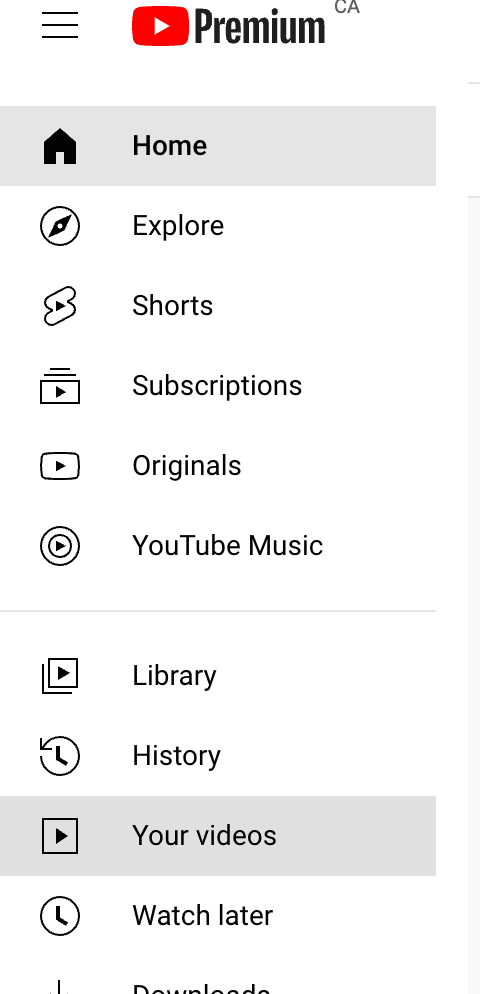
مرحله ۲: به ویدیویی که میخواهید دانلود کنید بروید و روی آن نگه دارید. با این کار یک نوار منو ظاهر می شود. روی عمودی ضربه بزنید بیضی ها آیکون.
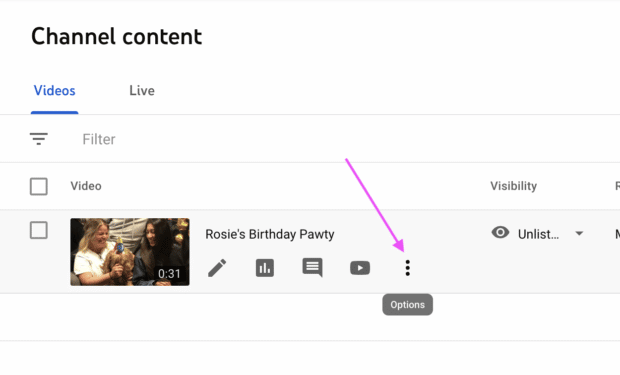
مرحله 3: ضربه بزنید دانلود
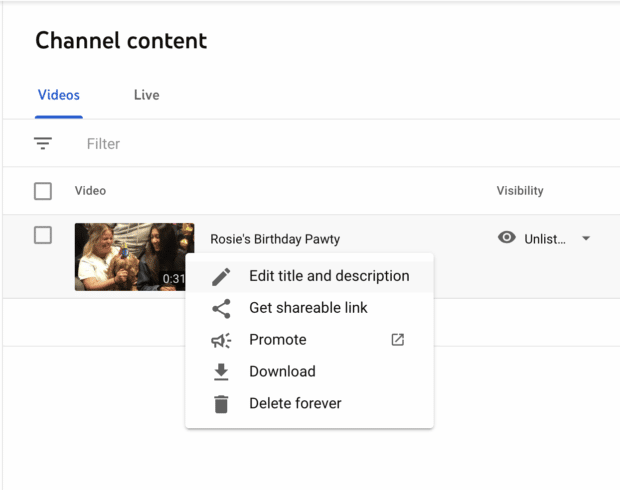
مرحله 4: ویدیوی شما در دانلودهای شما به صورت mp4 ظاهر می شود
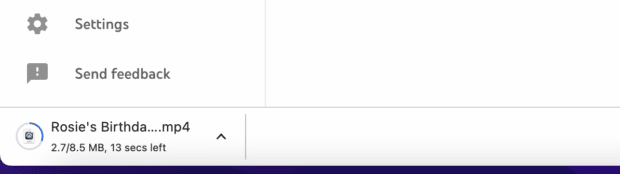
چگونه ویدیوهای یوتیوب را در مک دانلود کنیم
می توانید ویدیوهای YouTube را از طریق حساب YouTube خود در Mac خود بارگیری کنید. فقط یک نکته، باید در عرض 30 روز به اینترنت دسترسی داشته باشید تا بتوانید این ویدیوها را تماشا کنید.
در اینجا نحوه ذخیره ویدیوهای YouTube در کتابخانه خود آورده شده است تا بتوانید آنها را در حالت آفلاین تماشا کنید:
مرحله 1: روی ویدیویی که می خواهید تماشا کنید کلیک کنید
مرحله ۲: در زیر ویدیو، روی ضربه بزنید دانلود یا ضربه بزنید بیشتر و سپس دانلود
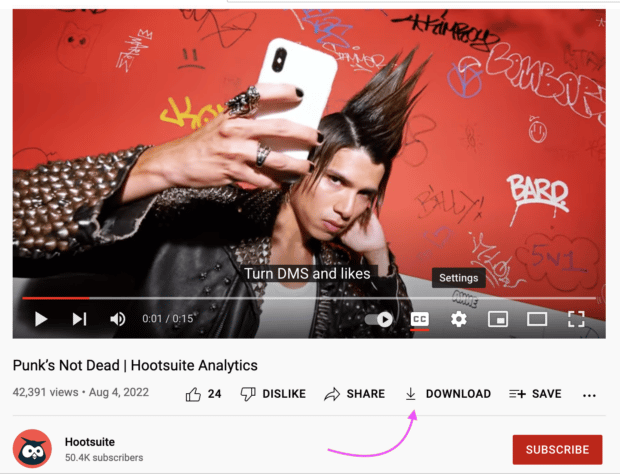
مرحله 3: دانلود شد پس از تکمیل یک علامت در کنار آن خواهد داشت
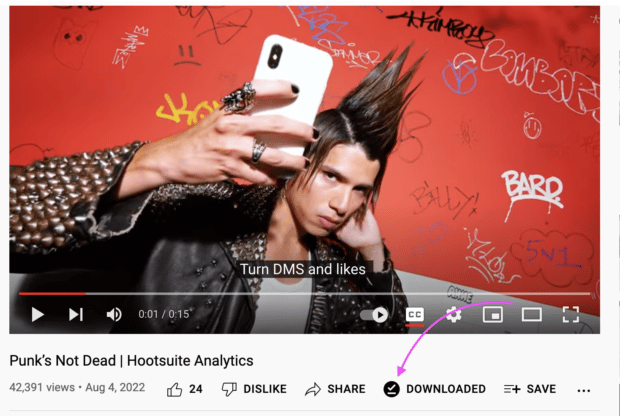
مرحله 4: با کلیک کردن بر روی نماد همبرگر در گوشه بالا سمت چپ و پایین رفتن به کتابخانه ویدیوی خود بروید دانلودها
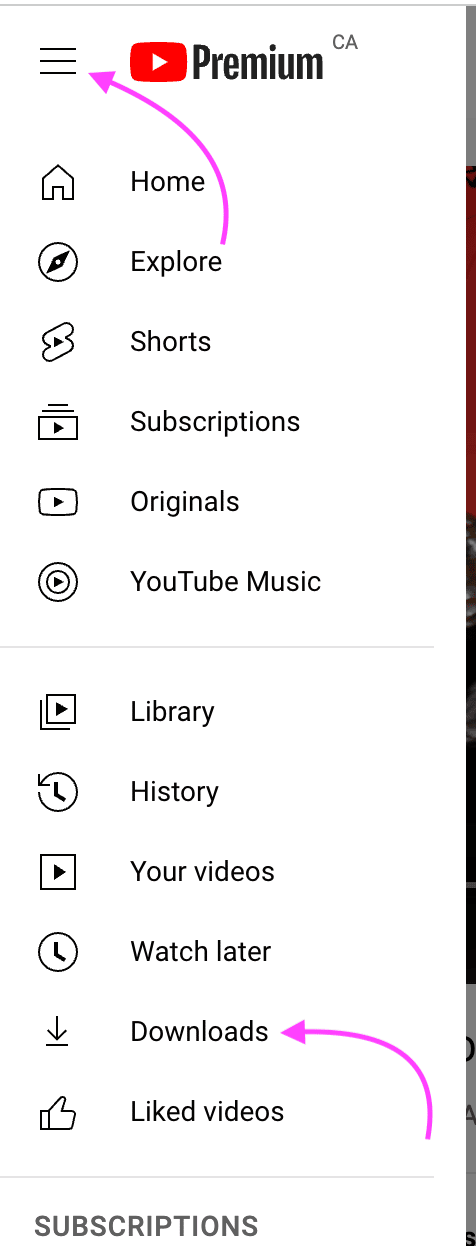
تا زمانی که در 30 روز گذشته به اینترنت متصل بوده اید، می توانید ویدیوی خود را در اینجا تماشا کنید.
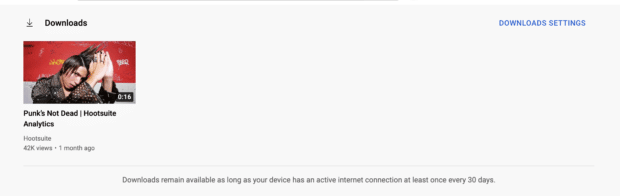
از طرف دیگر، میتوانید ویدیوهای YouTube را به صورت رایگان با VLC Media Player در مک خود دانلود کنید. برای استفاده از پخش کننده VLC نیازی به حساب Premium ندارید.
اگر قصد دارید این ویدیو را به اشتراک بگذارید، مجدداً مراقب قوانین کپی رایت باشید. اگر میخواهید از YouTube درآمد کسب کنید، پیروی از قوانین حق نسخهبرداری بسیار مهم است.
بسیاری از مردم VLC Media Player را دوست دارند زیرا این یک “پخش و فریم ورک چند رسانه ای چند پلتفرمی رایگان و منبع باز است که اکثر فایل های چند رسانه ای و پروتکل های پخش مختلف را پخش می کند.” به عبارت دیگر، برای همه باز است، اکثر ویدیوها را پخش میکند و میتواند به شما در دانلود ویدیوها از YouTube کمک کند.
مرحله 1: به YouTube بروید و ویدیویی را که می خواهید بارگیری کنید پیدا کنید
مرحله 2: URL را کپی کنید
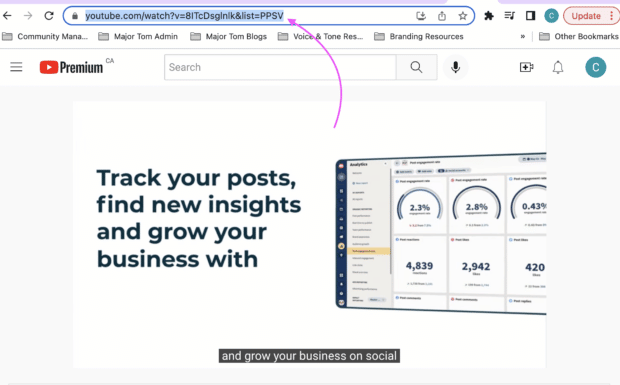
مرحله 3: پخش کننده VLC را باز کنید و به آن بروید فایل در نوار منوی بالای خود، سپس شبکه را باز کنید
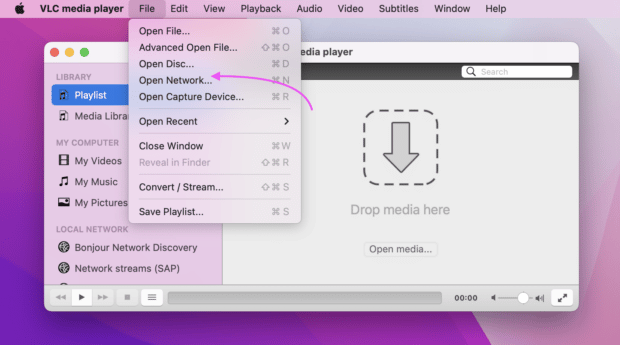
مرحله 4. در پنجره ای که باز می شود، باید بر روی شبکه برگه URL ویدیوی YouTube را در کادر متن جایگذاری کنید و کلیک کنید باز کن در پایین
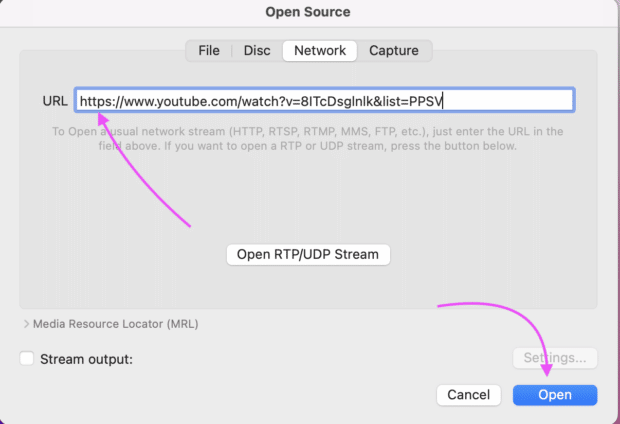
مرحله 5: ویدیوی شما باید پس از دانلود به طور خودکار باز شود و در صفحه نمایش داده شود دانلودها پوشه
اکنون که ابزارهای دانلود ویدیوهای YouTube را دارید، می توانید روی تبلیغ کانال YouTube خود کار کنید.
جایزه: دانلود کنید برنامه 30 روزه رایگان برای افزایش سریع فالوورهای YouTube شما، یک کتاب کار روزانه از چالش ها که به شما کمک می کند تا رشد کانال یوتیوب خود را شروع کنید و موفقیت خود را پیگیری کنید. بعد از یک ماه نتایج واقعی بگیرید.
همین حالا راهنمای رایگان را دریافت کنید!
نحوه دانلود ویدیوهای یوتیوب در آیفون
شما به راحتی می توانید یک ویدیو از یوتیوب را در آیفون خود دانلود کنید تا به صورت آفلاین تماشا کنید.
مرحله 1: باز کردن یوتیوب برنامه در آیفون شما
مرحله 2: ویدیویی را که میخواهید برای مشاهده آفلاین دانلود کنید، پیدا کنید
مرحله 3: روی آن ضربه بزنید دانلود را فشار دهید و وضوح خود را انتخاب کنید
مرحله 4: ضربه بزنید کتابخانه در گوشه پایین سمت چپ
مرحله 5: ضربه بزنید دانلودها، جایی که همه ویدیوهای دانلود شده خود را پیدا خواهید کرد
چگونه ویدیوهای یوتیوب را در اندروید دانلود کنیم
دقیقاً مانند دستورالعمل های آیفون در بالا، می توانید یک ویدیوی YouTube را نیز برای تماشای آفلاین در اندروید خود بارگیری کنید.
مرحله 1: باز کردن یوتیوب برنامه در اندروید شما
مرحله 2: ویدیویی را که میخواهید برای مشاهده آفلاین دانلود کنید، پیدا کنید
مرحله 3: روی آن ضربه بزنید دانلود را فشار دهید و وضوح خود را انتخاب کنید
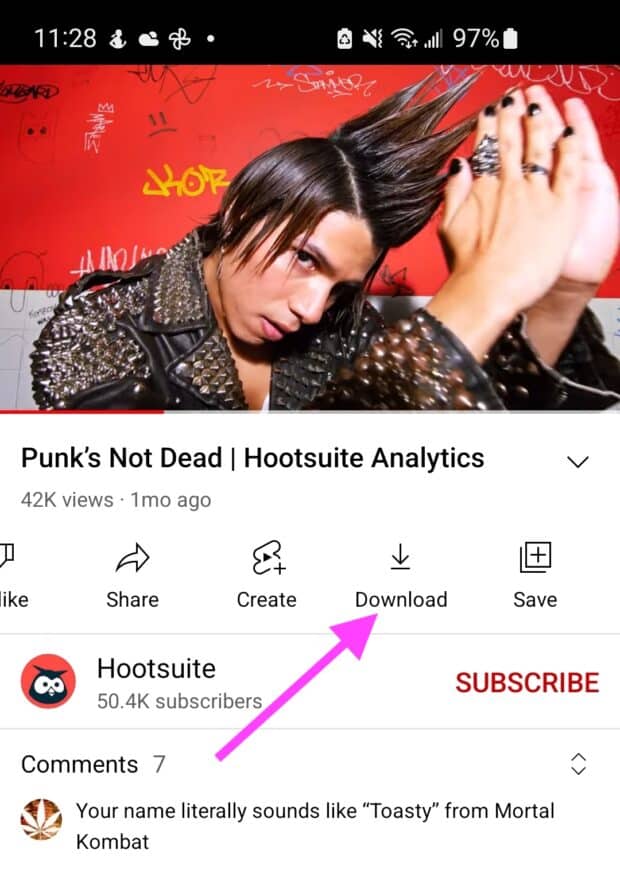
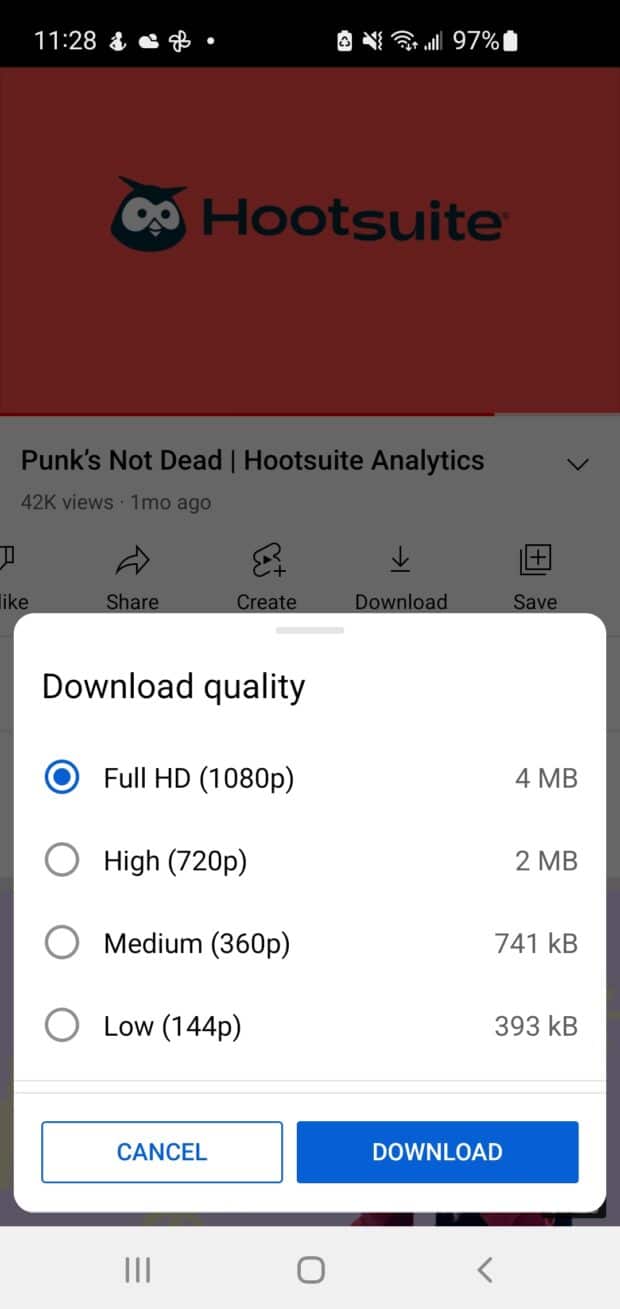
مرحله 4: ضربه بزنید کتابخانه در گوشه پایین سمت چپ
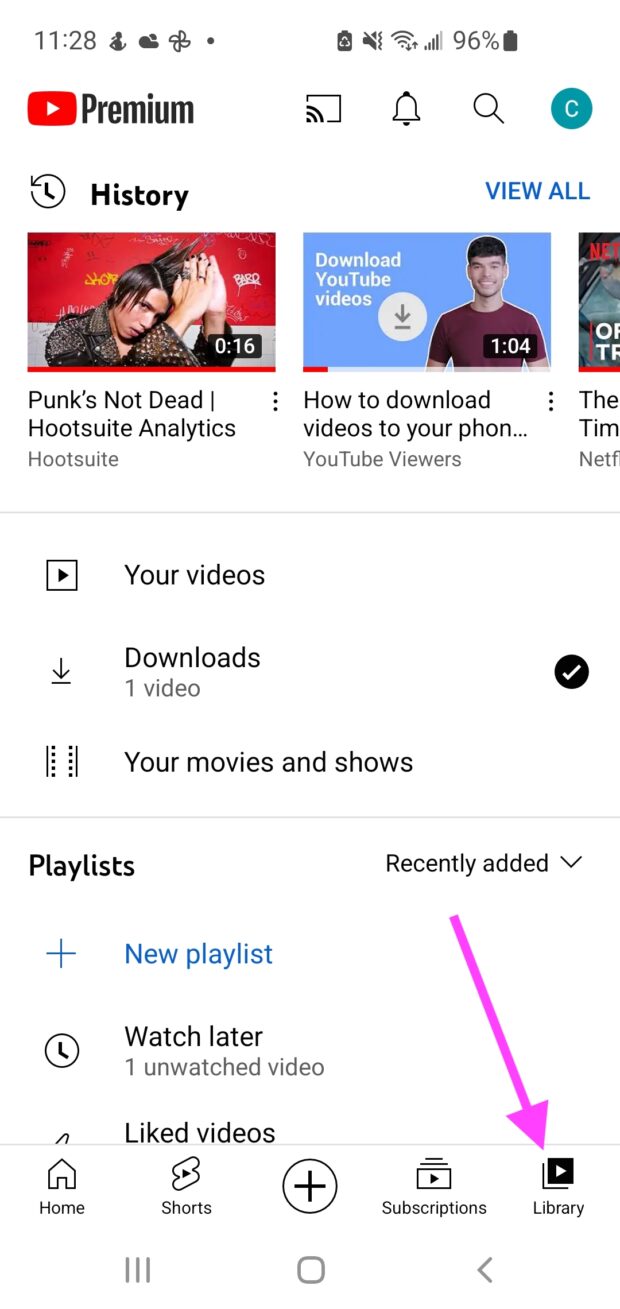
مرحله 5: ضربه بزنید دانلودها، جایی که همه ویدیوهای دانلود شده خود را پیدا خواهید کرد
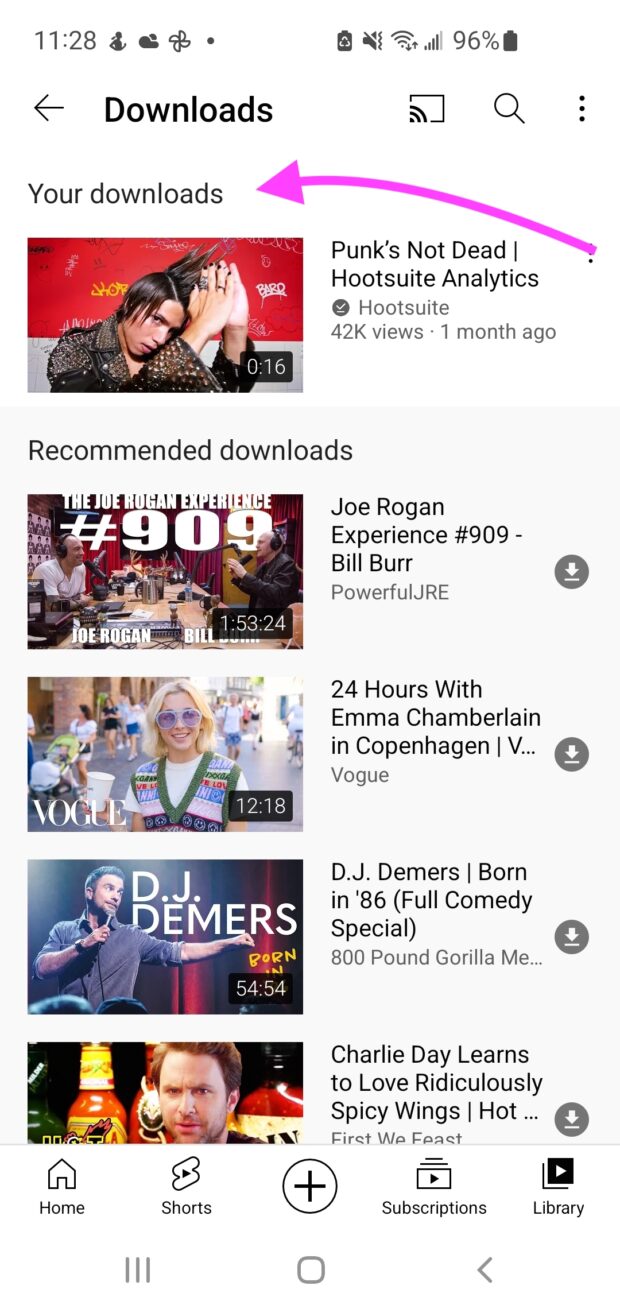
نحوه دانلود ویدیوهای یوتیوب در رایانه شخصی
برای مشاهده آسان به یکی از دو روش می توانید یک ویدیو را در YouTube بر روی رایانه شخصی خود بارگیری کنید. اولی ویدیوهای شما را در کتابخانه YouTube ذخیره میکند، جایی که فقط در صورتی میتوانید به آنها دسترسی داشته باشید که در عرض 30 روز به اینترنت دسترسی داشته باشید.
برای ذخیره ویدیوهای YouTube در کتابخانه خود تا بتوانید آنها را در حالت آفلاین تماشا کنید:
مرحله 1: روی ویدیویی که می خواهید تماشا کنید کلیک کنید
مرحله ۲: در زیر ویدیو، روی ضربه بزنید دانلود یا ضربه بزنید بیشتر، و سپس دانلود
مرحله 3: دانلود شد پس از کامل شدن ویدیو، زیر ویدیو آبی می شود
همچنین می توانید از پخش کننده VLC استفاده کنید. با پخش کننده VLC، می توانید ویدیوهای YouTube را به صورت رایگان و مستقیماً در رایانه شخصی خود دانلود کنید! با این روش، نیازی به داشتن حساب YouTube Premium ندارید.
در اینجا نحوه بارگیری یک ویدیو از YouTube با استفاده از VLC Media Player آورده شده است:
مرحله 1: به YouTube بروید و ویدیویی را که می خواهید دانلود کنید پیدا کنید
مرحله 2: URL را کپی کنید
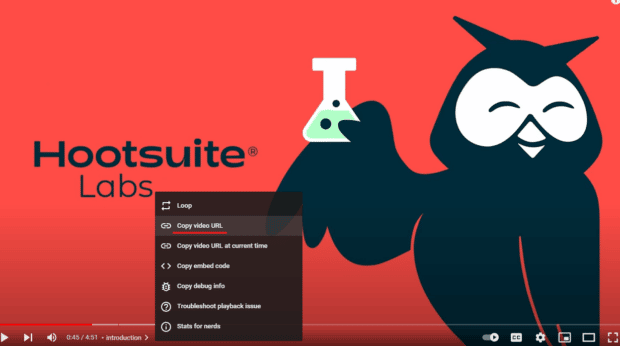
مرحله 3: باز کنید VLC Media Player
مرحله 4: کلیک کنید رسانه ها در منوی بالا و سپس جریان شبکه را باز کنید
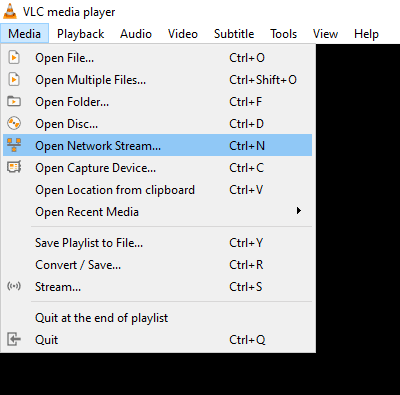
مرحله 5: در پاپ آپی که ظاهر می شود، را انتخاب کنید شبکه نشانی اینترنتی ویدیوی YouTube را در کادر متنی بالا قرار دهید و سپس کلیک کنید بازی در پایین
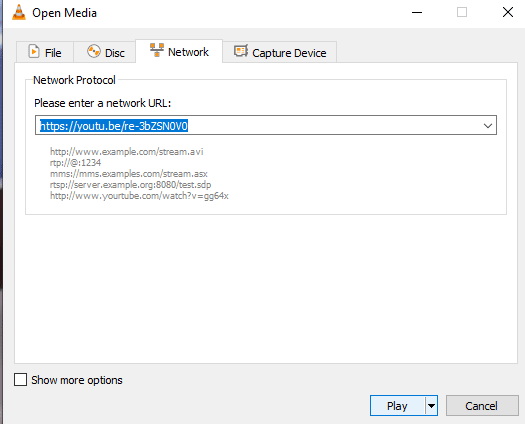
مرحله 6: اکنون که ویدیو در حال پخش است، گزینه را انتخاب کنید ابزار را در نوار بالا قرار داده و سپس انتخاب کنید اطلاعات کدک.
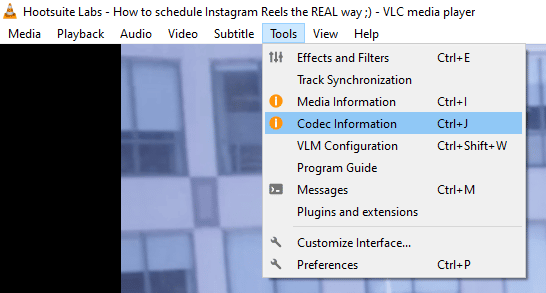
مرحله 7: روی آن سه بار کلیک کنید محل نوار در پایین پنجره برای برجسته کردن کل متن. راست کلیک کرده و Copy را انتخاب کنید.
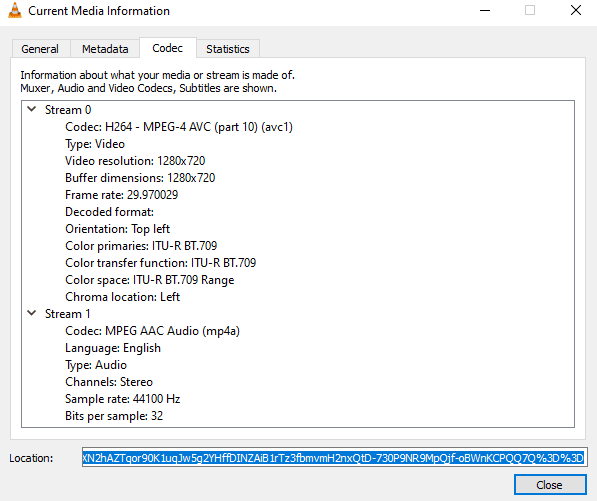
مرحله 8: به مرورگر خود برگردید و متن را در آن قرار دهید آدرس اینترنتی بار. ویدیو ظاهر خواهد شد. سپس در هر نقطه از ویدیو کلیک راست کرده و آن را انتخاب کنید ذخیره به عنوان گزینه ای برای دانلود فایل به صورت MP4 (یا فرمت دلخواه شما)!
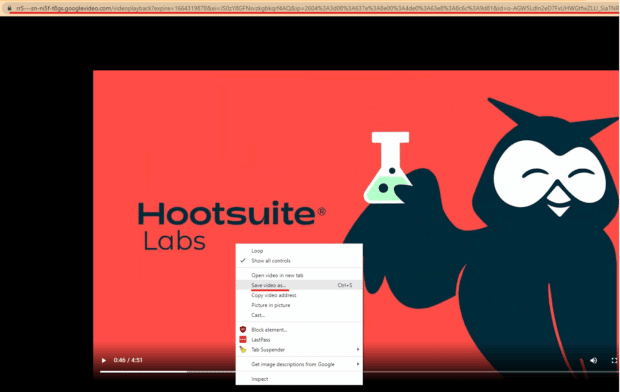
یک نکته سریع: اگر فرآیند بالا برای شما کار نمی کند (معمولاً در حدود مرحله 6)، مطمئن شوید که VLC در آخرین نسخه اجرا می شود. اگر بعد از بهروزرسانی مشکل همچنان ادامه داشت، میتوانید VLC را دوباره نصب کنید.
با Hootsuite، میتوانید ویدیوهای YouTube خود را زمانبندی کنید و به راحتی آنها را در چندین شبکه رسانه اجتماعی از یک داشبورد تبلیغ کنید. امروز آن را رایگان امتحان کنید.
شروع کنید
کانال YouTube خود را با Hootsuite سریعتر رشد دهید. به راحتی نظرات را تعدیل کنید، ویدیو را برنامه ریزی کنید و در فیس بوک، اینستاگرام و توییتر منتشر کنید.
آزمایشی 30 روزه رایگان
